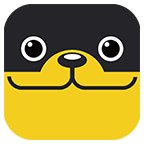安装小白系统然后怎么变回来原来的系统
时间:2023-02-09 14:05:49
小白重装了新系统是不能还原回原来的旧系统的,但是电脑遇到系统故障,比如说系统崩溃,系统无法启动之类的问题时,大家可以通过系统还原的操作修复.那么如何还原系统呢?下面就以小白装机工具为例,给大家演示下,小白还原系统步骤,有需要的朋友一起来看看文章内容学习下吧。
工具/原料:
系统版本:Windows系统
品牌型号:联想小新Pro 16 2021
软件版本:小白一键重装系统V2290
方法/步骤:
方法一:小白一键重装系统软件自定义还原重装系统win11
1、小白还原系统步骤,首先把下载好的系统镜像存放在除 C 盘以外的分区,只要不是C盘就可以。
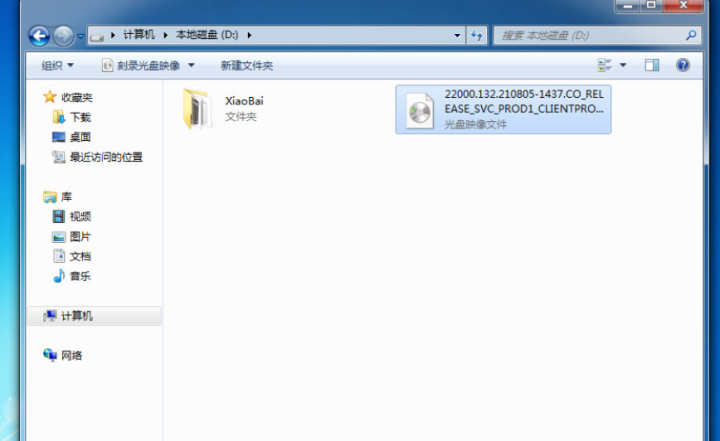
2、下载小白一键重装系统工具并打开,选择备份还原,找到自定义还原功能后会自动搜索。
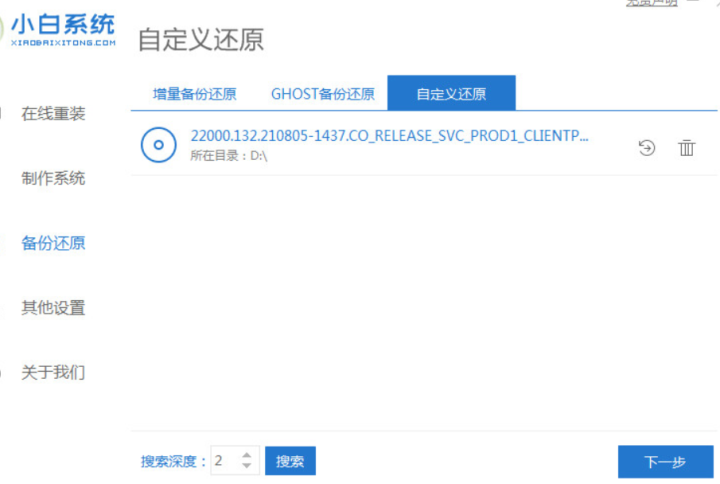
3、在搜索到的镜像中选择 install.wim,点下一步,在 Windows 11 中,选择安装 Windows 11 专业版。
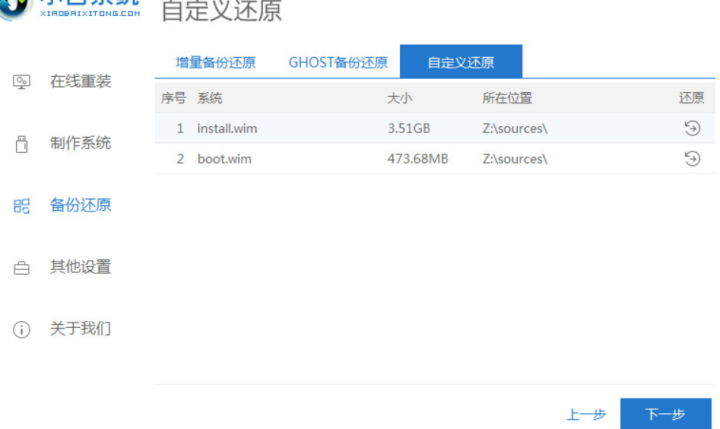
?
4、等候下载安装 Windows PE 并部署,部署后只需要根据提示重启计算机。
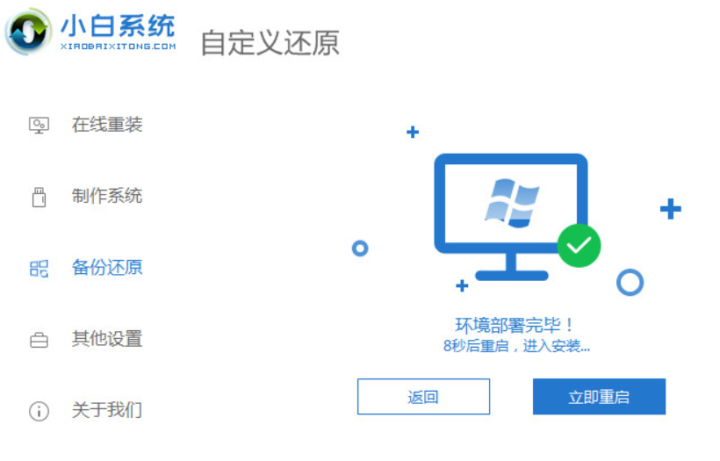
5、重启后,在开机时会有引导菜单,选择 XiaoBai PE-MSDN User Customize Mode 进入 Windows PE 安装。
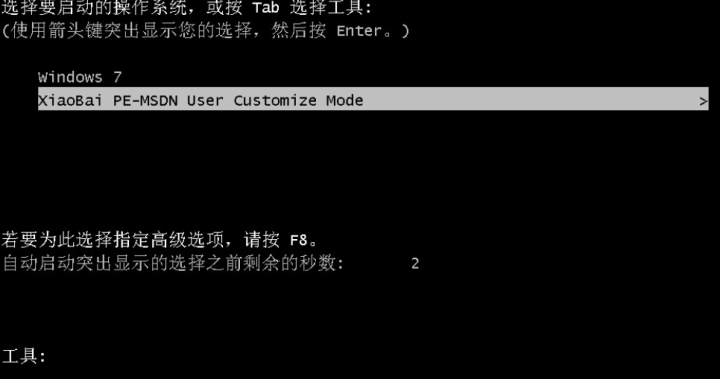
6、进入 Windows PE 后小白装机工具会自动打开并开始执行安装,安装后只需要再次提示正常重启电脑。

7、再次开机后就能正常进入到 Windows 11 的安装部署界面。


方法二:小白一键重装系统软件自定义还原重装系统win7
1、小白系统一键重装自定义还原系统步骤,首先打开小白一键重装系统工具。

2、安装前关闭电脑上面的杀毒软件。
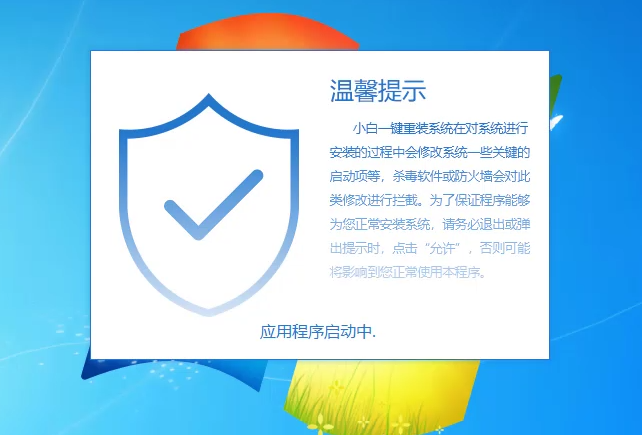
3、选择左侧菜单 备份还原选项。
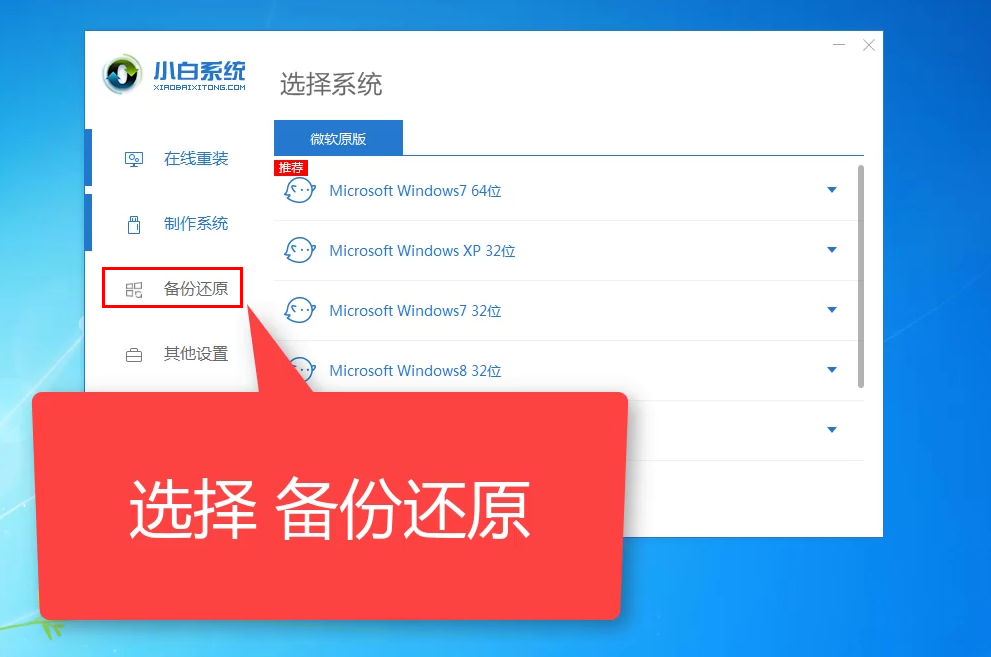
4、点击Ghost备份还原选项。
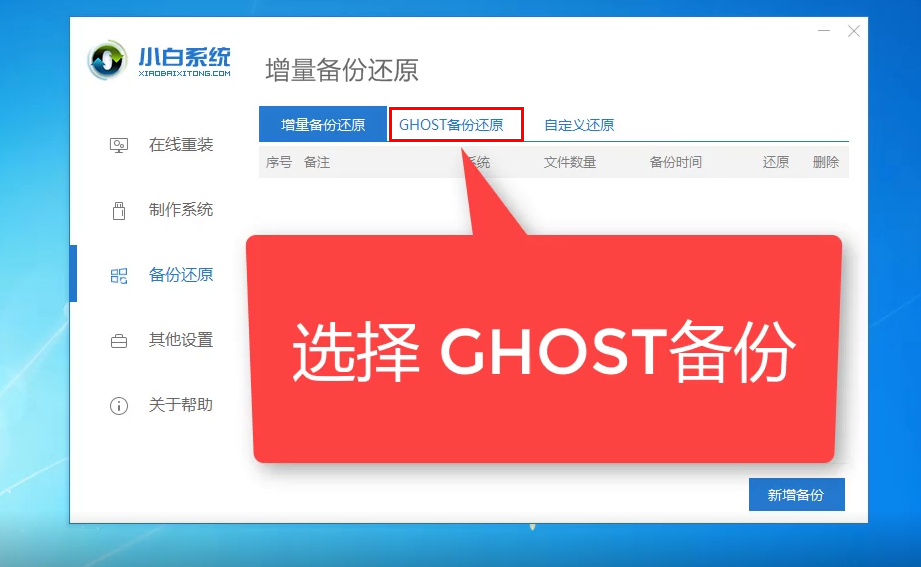
5、小白工具会检测当时备份的系统。
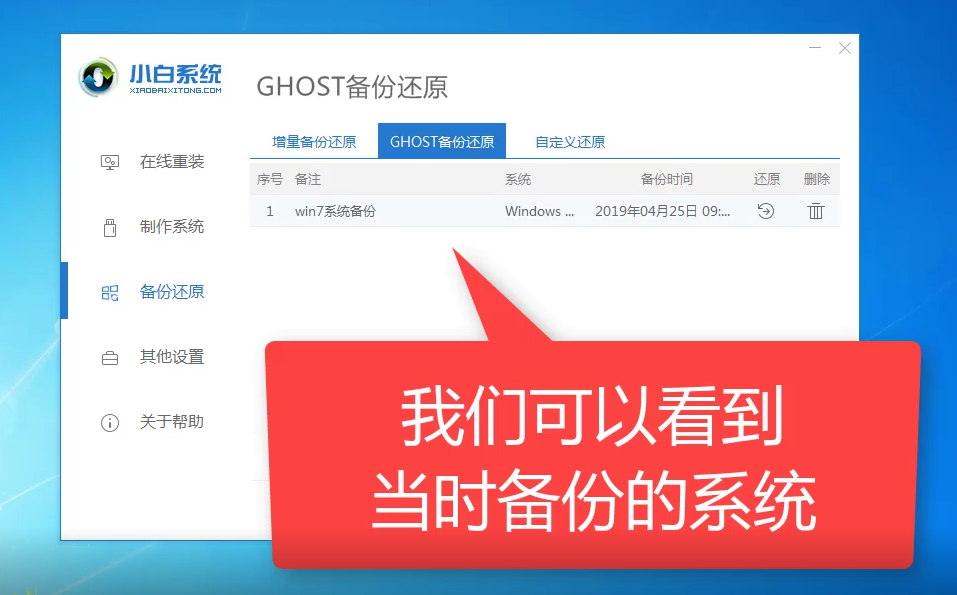
6、点击还原按钮,开始win7系统还原。
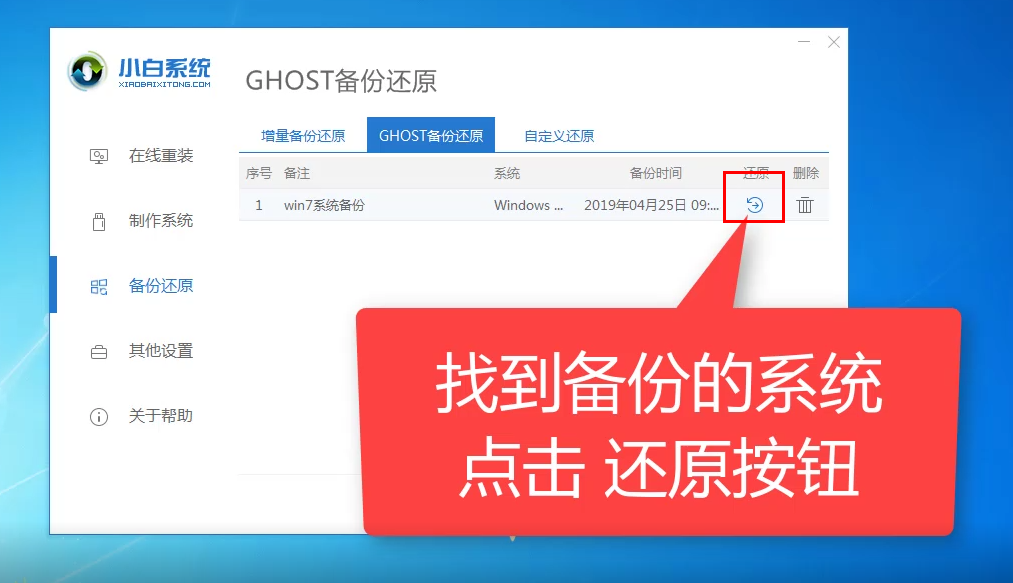
7、等待本地部署完成后,选择立即重启电脑。
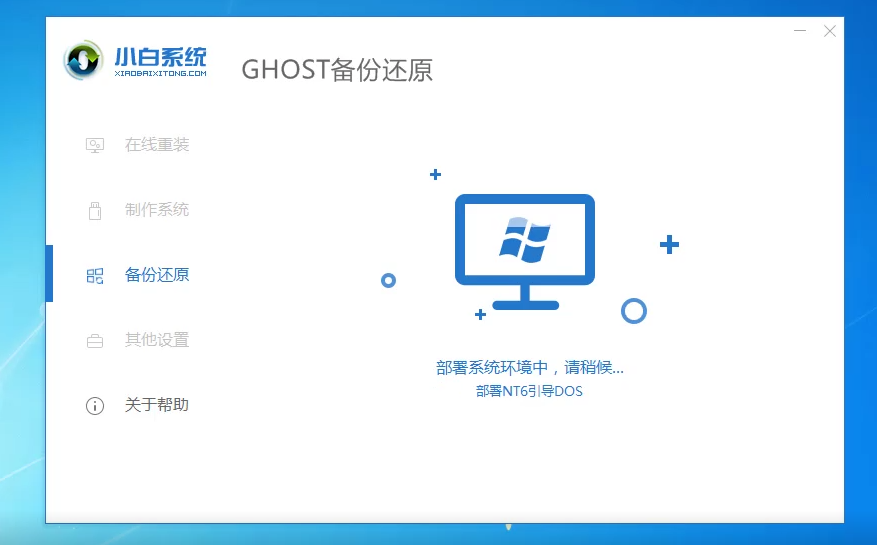
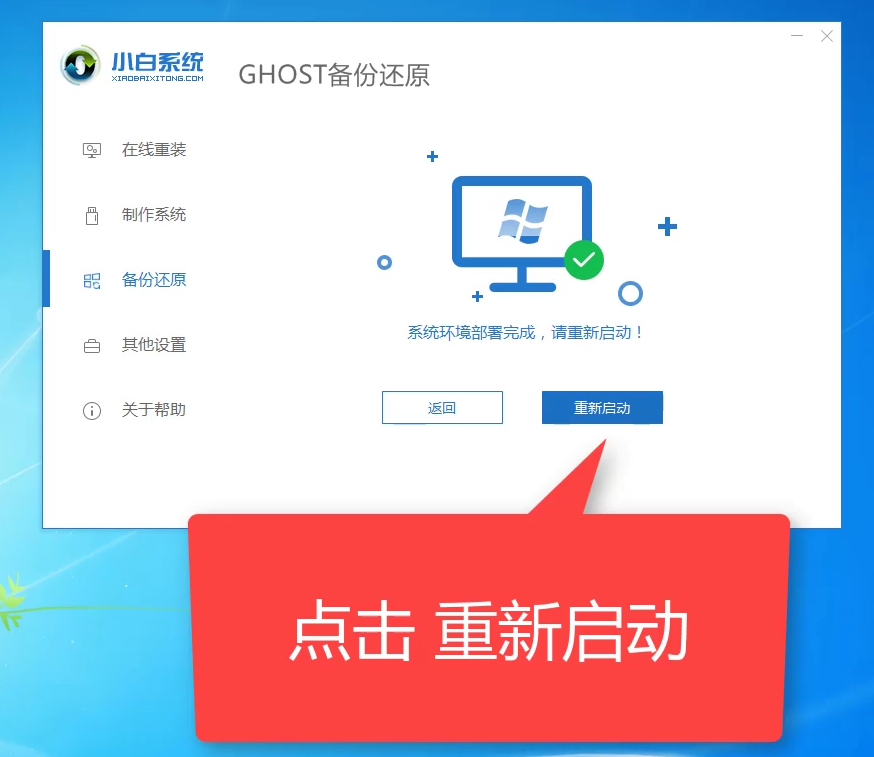
8、重启后出现开机选项,使用键盘方向键上下移到DOS-Ghost选项的位置,按回车键确定。
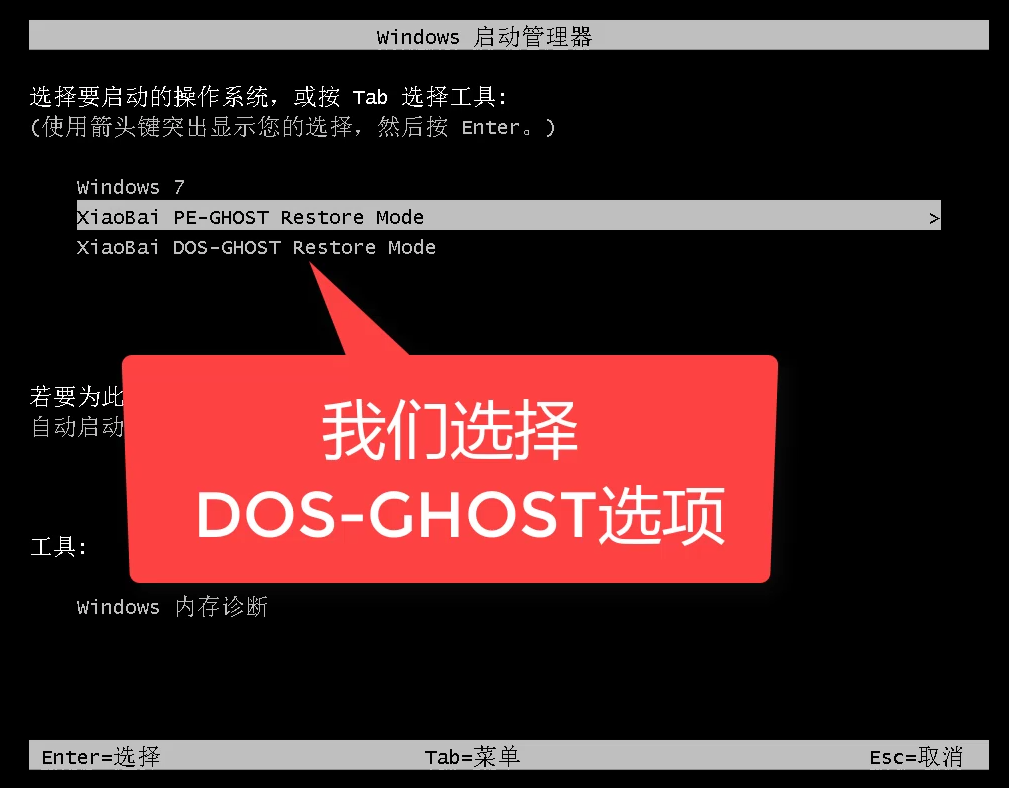
9、等候十几分钟,安装完成后自动进系统。
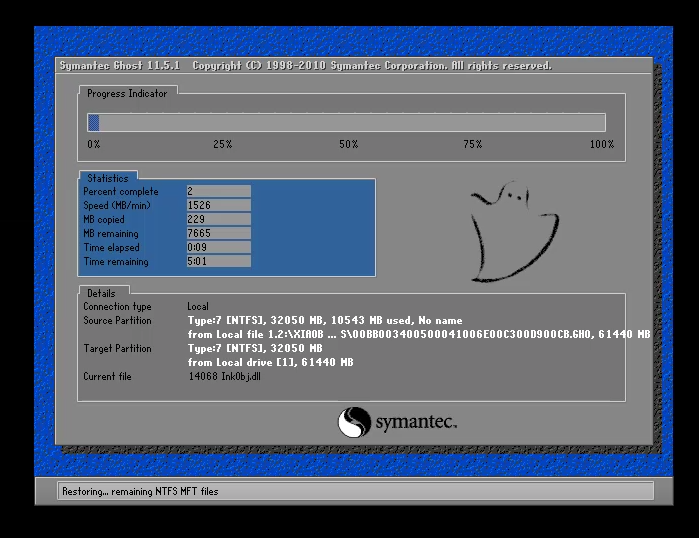
10、进入新桌面,win7系统安装完成进入系统。
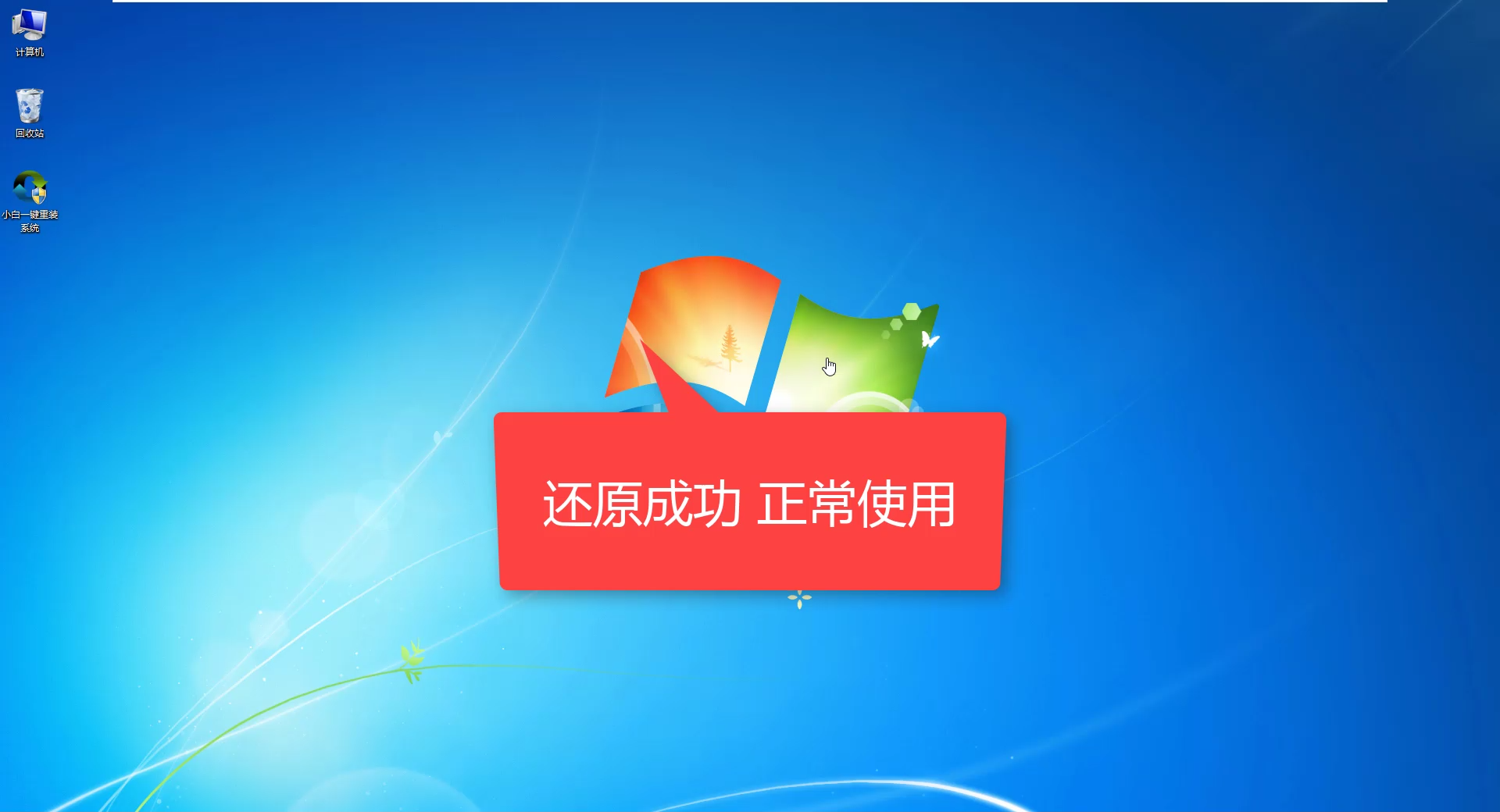
总结:
以上就是小编今天给你们推荐的小白装机工具怎么系统还原,小白一键重装系统软件自定义还原重装系统win11和小白一键重装系统软件自定义还原重装系统win7,有需要的朋友可以按照文章教程进行操作。

在使用电脑的过程中,突然无法上网了,并且显示未识别的网络,无Internet访问,这是什么情况呢?好好的电脑无缘无故的出现这样的问题,令人感到十分的头疼,其实出现这种状况往往跟
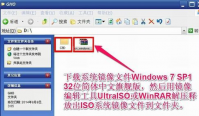
昨晚小编朋友一直嚷嚷着要u盘安装win7雨林木风系统教程,那么今天小编给你们带来 u盘安装雨林木风win7 教程,最近你们都跟小编要u盘安装雨林木风windows7系统的方法,现在是不是非常渴望
Win10如何打开系统属性窗口有哪些方法? 可以在控制面板中打开系统属性界面。 1、同时按住键盘上的“win”键和“R”键打开运行窗口,然后输入“control”并按回车键进入控制面板: 2、进入控制面板后,在控制面板的右上方将查看方式选择为“大图标”: 3、在控制面板中

互联网原住民多少钱呢,最近steam上上架了一款游戏名为互联网原住民,在游戏中可以体验到很多原本玩家们在生活中的群聊里体验到的各种有意思的事情,尤其是各种群聊之间常见的话题
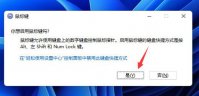
在win11电脑中我们使用鼠标是通过按键和滚轮装置对游标所经过位置的屏幕元素进行操作,有时候感觉鼠标一会失灵一会正常,遇到这样的问题我们先检查一下鼠标本身有没有问题,如果没
背景介绍 Windows 10操作系统备受用户青睐,但随之而来的是系统中重要数据的丢失风险。为了避免突发情况,备份系统变得至关重要。本文将详细介绍使用DISM(Deployment Image Servicing and Management)来备份和恢复Windows 10操作系统的完整教程。 什么是DISM DISM是W

时空光速刀下载,时空光速刀游戏是一款大家都非常熟悉的经典传奇玩法手游,在时空光速刀游戏中玩家可以享受到千人同屏的游戏乐趣,好玩的副本和活动能爆出大量的装备和武器,帮助你冲上战力榜。

花生生活app下载-花生生活app是一款功能上满实用的购物挖款挖矿还能赚钱的平台。花生生活app拥有超多、超全的商品任大家选购。除了购物以外通过花生生活app挖矿还能给你带来丰厚收益,您可以免费下载安卓手机花生生活。

刺客伍六七完整版游戏是一款非常好玩的角色扮演类的冒险游戏,游戏中有多个角色让玩家挑选,每个角色的技能都不一样,技能特效也是十分酷炫的,还有真精彩的剧情

菜鸟包裹侠app下载-菜鸟包裹侠app是一款为快递小哥打造的应用,菜鸟包裹侠app可以让自己的工作变得更加简单、高效。菜鸟包裹侠app让你不再东奔西走还没跑几个单,您可以免费下载安卓手机菜鸟包裹侠。

u享代驾客户端下载-U享代驾客户app是一款专业代驾服务应用。U享代驾客户app提供24小时代驾服务,致力于为代驾车主提供便捷、专业、可信赖的司机服务,您可以免费下载安卓手机U享代驾客户。